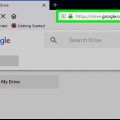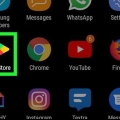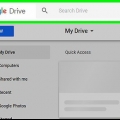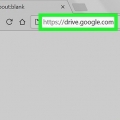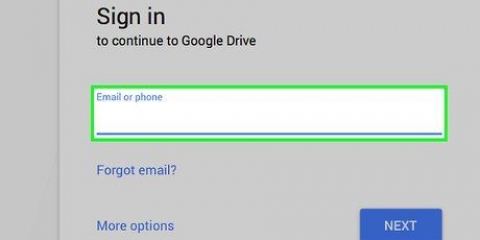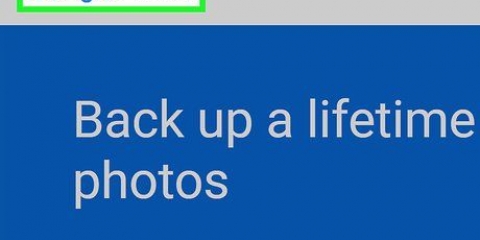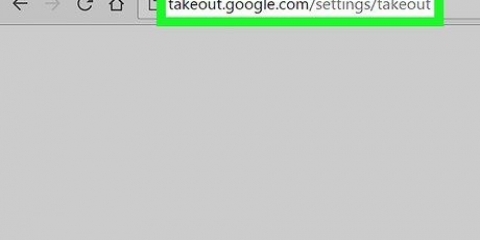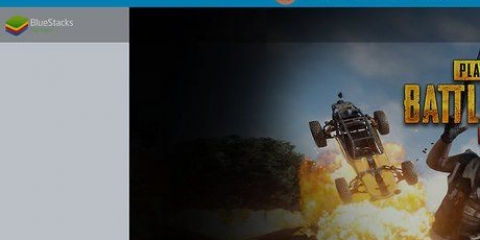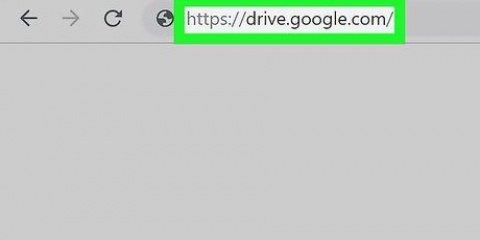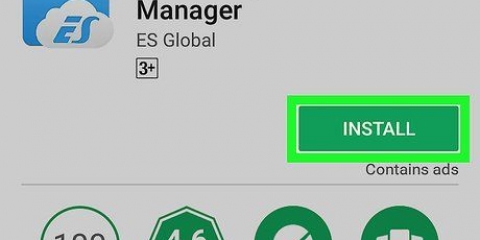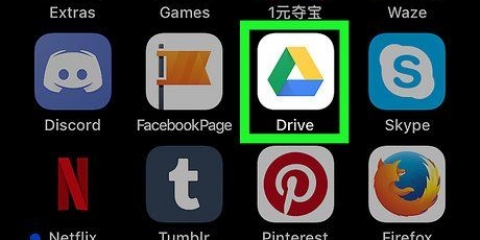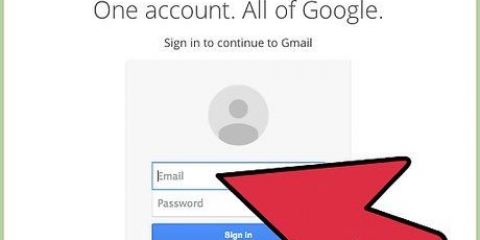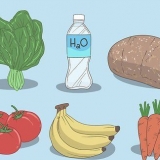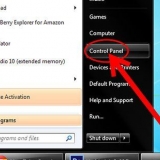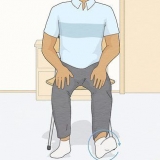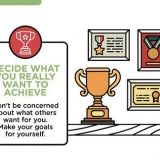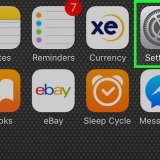Installa su Windows – Fare doppio clic sul file di installazione scaricato, quindi fare clic su `Sì`, quindi su `Chiudi` al termine dell`installazione. Installa su un Mac – Fare doppio clic sul file di installazione scaricato, confermare l`installazione, quindi trascinare l`icona Backup e sincronizzazione nella cartella "Applicazioni" e attendere il completamento dell`installazione.






Il processo di download potrebbe richiedere del tempo a seconda delle dimensioni dei file. Quindi sii paziente. Al termine del download, puoi vedere tutti i tuoi file nella cartella "Google Drive" sul tuo computer. Puoi aprire questa cartella facendo clic sull`icona Backup e sincronizzazione, quindi sull`icona della cartella nell`angolo in alto a destra del menu.
Se non hai ancora effettuato l`accesso, fai clic sul pulsante blu "Accedi" nell`angolo in alto a destra della pagina e inserisci il tuo indirizzo email e password. 










Scarica tutti i file su google drive su pc o mac
Contenuto
Questo articolo ti mostrerà come scaricare tutti i file dal tuo Google Drive su un computer Mac o Windows. Puoi scaricare i file direttamente dal sito web di Google Drive, sincronizzare i file con il programma gratuito "Backup e sincronizzazione" o scaricare tutti i tuoi dati da Google Drive come archivio. Se hai più di 5 gigabyte di dati sul tuo Google Drive, è meglio utilizzare Backup e sincronizzazione di Google per sincronizzare i tuoi file sul tuo computer.
Passi
Metodo 1 di 3: tramite Google Drive

1. Apri Google Drive. Vai a https://www.Google.com/intl/nl_ALL/drive/ nel browser web del tuo computer. Se hai già effettuato l`accesso con il tuo account Google, ora vedrai la tua pagina di Google Drive.
- Se non hai ancora effettuato l`accesso, fai clic su "Vai a Google Drive" e inserisci il tuo indirizzo email e password.

2. Fai clic su un file o una cartella nel tuo Drive. Come selezionare il file o la cartella.

3. Seleziona tutto nel tuo Google Drive. premere Ctrl+un (Finestre) o ⌘ Comando+un (Mac). Tutti i file e le cartelle nel tuo Drive ora diventano blu.

4. clicca su⋮. Questo pulsante si trova in alto a destra della finestra. Si aprirà un menu a discesa.

5. clicca suScaricare. Troverai questa opzione nel menu a tendina. Il download dei tuoi file di Drive inizierà ora sul tuo computer.
Google Drive comprime prima tutti i file in un file ZIP.

6. Attendi il download dei contenuti del tuo Drive. Dopo il download, puoi aprire la cartella Download sul tuo computer ed estrarre i file.
Metodo 2 di 3: utilizzo del programma Backup e sincronizzazione

1. Aprire la pagina Web di backup e sincronizzazione. Vai a https://www.Google.com/intl/nl_ALL/drive/download/ nel browser del tuo computer. Backup e sincronizzazione ti consente di sincronizzare i file tra Google Drive e il tuo computer. Quindi puoi anche scaricare tutto dal tuo Google Drive al tuo computer.
- Il più grande vantaggio di questo metodo è che tutte le modifiche apportate al tuo Google Drive vengono immediatamente applicate al tuo computer tramite il programma.

2. clicca suScaricare. Questo è un pulsante blu sotto l`intestazione "Personale" sul lato sinistro della pagina.

3. clicca suAccetta e scarica. Il programma di installazione verrà ora scaricato.

4. Installa Backup e sincronizzazione. Al termine del download del programma di installazione, eseguire una delle seguenti operazioni a seconda del sistema operativo:

5. Attendi l`apertura della pagina di accesso di Backup e sincronizzazione. Dopo aver installato il programma sul tuo computer, vedrai una pagina in cui puoi accedere con il tuo account Google.
Potrebbe essere necessario fare clic su "Inizia" prima di poter continuare.

6. Effettua il login con il tuo account di Google. Inserisci l`indirizzo email e la password dell`account Google da cui desideri scaricare i file.

7. Facoltativamente, scegli le cartelle sul tuo computer da sincronizzare. Seleziona le caselle accanto alle cartelle che desideri caricare su Google Drive.
Se non vuoi caricare nulla dal tuo computer, non devi selezionare nessuna casella.

8. clicca suSuccessiva. Questo pulsante si trova nell`angolo inferiore destro della finestra.

9. clicca suho capito nella finestra di dialogo. Ora aprirai la pagina Download, dove puoi selezionare i file dal tuo Google Drive da scaricare sul tuo computer.

10. Seleziona la casella "Sincronizza tutto nel mio Drive". Questa opzione è nella parte superiore della finestra. Ecco come assicurarti che tutto ciò che è nel tuo Drive sia scaricato sul tuo computer.

11. clicca suInizio. È un pulsante blu nell`angolo in basso a destra della finestra. Il download dei tuoi file di Drive inizierà ora sul tuo computer.
Metodo 3 di 3: scarica un archivio da Google

1. Apri la pagina del tuo account Google. Vai a https://mioaccount.Google.com/ in un browser web. Ora stai aprendo le impostazioni per il tuo account Google, se hai già effettuato l`accesso.

2. clicca suDati e personalizzazione.
Questa opzione si trova sul lato sinistro della pagina.

3. clicca suCrea archivio. Troverai questa opzione a metà pagina, sotto la voce "Scarica, elimina o crea un piano per i tuoi dati".

4. clicca suNon selezionare niente. Questo pulsante grigio si trova sul lato destro della pagina.

5. Scorri verso il basso e fai clic sul pulsante grigio accanto a "Drive"
. Questo interruttore si trova a circa un terzo della pagina e diventa blu quando fai clic su di esso . Ciò significa che i file verranno scaricati da Google Drive. Puoi anche fare clic qui su altri switch oltre ai servizi Google di cui desideri scaricare i dati.

6. Scorri verso il basso e fai clicSuccessiva. Questo è un pulsante blu in fondo alla pagina.

7. Scegli una dimensione di archivio. Fai clic sul menu a discesa accanto a "Dimensioni archivio" e scegli una dimensione più grande dei file su Google Drive.
Se il tuo archivio è più grande della dimensione selezionata, Google dividerà il file in più file zip.

8. clicca suCrea archivio. Questo pulsante è in fondo alla pagina. Google inizierà ora a creare un file zip contenente l`intero contenuto del tuo Drive.

9. Attendi che l`archivio sia pronto. Mettere insieme il tuo archivio di solito richiede alcuni minuti, quindi rimani su questa pagina fino a quando non viene visualizzato il pulsante "Download".
Google invierà anche un link per il download al tuo indirizzo email, quindi se hai comunque chiuso la pagina, puoi aprire il tuo account Gmail e fare clic su "Scarica archivio" nell`e-mail.

10. clicca suScaricare. Questo pulsante blu si trova a destra del nome del tuo archivio, al centro della pagina.

11. Inserisci la tua password. Se richiesto, inserisci la password che utilizzi per il tuo account Google. Questo è il modo in cui dai il permesso di scaricare l`archivio sul tuo computer.

12. Attendi il download dei contenuti del tuo Drive. Dopo il download, puoi estrarre i file e visualizzarli.
Consigli
Potrebbe essere intelligente collega il tuo computer via ethernet per velocizzare il processo di download.
Avvertenze
- Gli account Google Drive gratuiti possono archiviare fino a 15 gigabyte di file, quindi i download possono richiedere diverse ore.
Articoli sull'argomento "Scarica tutti i file su google drive su pc o mac"
Condividi sui social network:
Simile
Popolare